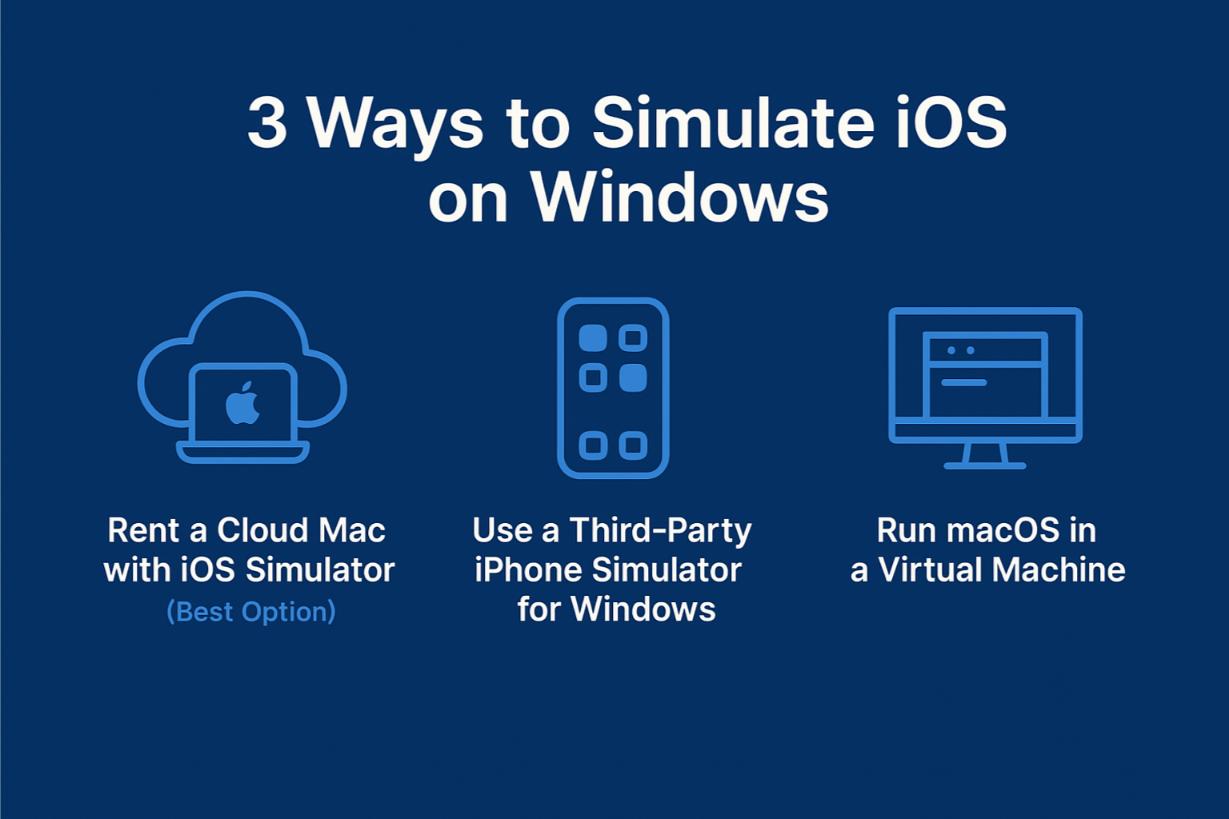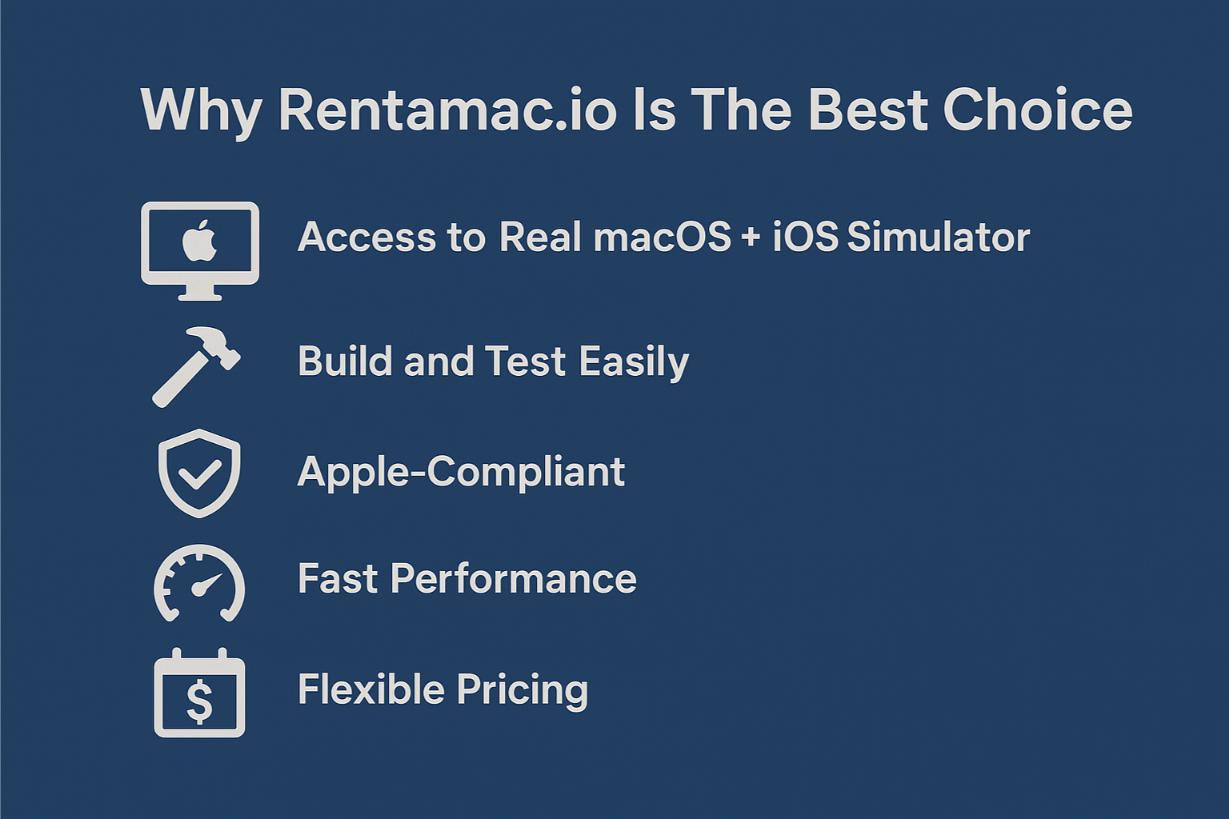Windows bilgisayarda iOS uygulamaları geliştiriyorsanız, kendinizi sıkışmış hissedebilirsiniz - Apple'ın iOS geliştirme araçları yalnızca Mac'lerde çalışır. Yani Mac'e geçmediğiniz sürece Xcode yok, iOS Simulator yok ve uygulamanızı test etmenin kolay bir yolu yok.
Ancak her geliştiricinin bir Mac'e erişimi yoktur. Birçok ekip, öğrenci ve bağımsız içerik oluşturucu Windows kullanıyor. Bu nedenle Windows için bir iOS simülatörüne sahip olma fikri veya nasıl yapılır Mac olmadan iOS uygulamaları geliştirme popüler hale geldi.
İyi haber şu ki, Apple işleri oldukça sıkı tutsa da, bunu yapmanın yolları var:
- iOS uygulamanızın nasıl göründüğünü önizleyin
- Uygulamanızın düzenini ve navigasyonunu test edin
- Herhangi bir sorunda hata ayıklama
- Mac'e ihtiyaç duymadan hareketleri ve donanım özelliklerini simüle edin
Bu kılavuzda, Windows'ta iOS simülasyonu yapmanın en iyi yollarını inceleyecek, her birinin avantajlarını ve dezavantajlarını gözden geçirecek ve özellikle PC'de gerçek Xcode simülatörlerini kullanmak istiyorsanız, Mac donanımı olmadan iOS uygulama testi yapmanın en iyi yolunu bulacağız.
Windows'ta iOS Uygulamaları Oluşturmak Neden Zor?
Windows'ta iOS simülasyonu yapmak kolay değildir. Apple, geliştirme araçlarını sınırlandırdığı için Xcode ve iOS Simülatörü gibi araçları yalnızca macOS üzerinde kullanabilirsiniz.
Geliştiriciler genellikle Windows için bir iOS simülatörü veya Windows için bir iPhone simülatörü arasa da, bu alternatifler genellikle Apple'ın resmi araçları kadar iyi çalışmaz. İşte nedeni:
- Xcode yalnızca macOS üzerinde çalışır - Xcode'u bir Windows PC'ye yükleyemezsiniz, bu da onunla birlikte gelen iOS Simülatörünü kaçıracağınız anlamına gelir.
- Sınırlı özellikler - Çoğu Windows simülatörü sadece kullanıcı arayüzünü taklit eder. Bir uygulamanın GPS, kameralar veya parmak izi tarayıcıları gibi donanımlarla nasıl etkileşime girdiğini taklit edemezler.
- Yasal sorunlar - Sanal makineler de dahil olmak üzere birçok resmi olmayan seçenek, Apple'ın Son Kullanıcı Lisans Sözleşmesi'ni (EULA) ihlal ediyor ve bu da onları App Store için uygulama geliştirmek veya ekipler halinde çalışmak için ideal kılmıyor.
Bazı geliştiriciler Android tipi simülatörler veya tarayıcı tabanlı araçlar kullanmayı denese de, bunlar Mac erişimi olmadan iOS uygulama testi için, özellikle de hata ayıklama veya uygulamanın gerçek cihazlarda nasıl performans gösterdiğini kontrol etme gibi görevler için genellikle yeterli değildir.
Windows'ta iOS Simülasyonu Yapmanın 3 Yolu
iOS'u bir Windows bilgisayarda çalıştırmak için şunları yapabilirsiniz:
- Gerçek bir iOS Simülatörüne erişmek için bir bulut Mac kiralayın.
- Smartface veya Ripple gibi üçüncü taraf iPhone simülatörlerine göz atın.
- macOS'i sanal bir makinede kurun.
İşte her seçeneğin artıları ve eksileri.
1. iOS Simülatörlü Bulut Mac Kiralama (En İyi Seçenek)
Bu açık ara en güvenilir seçimdir. Rentamac.io ile çevrimiçi olarak gerçek bir Mac kiralayabilir ve Windows bilgisayarınızdan erişebilirsiniz. İçeri girdikten sonra Xcode'u ve Apple geliştiricilerinin çalıştığı resmi iOS Simülatörünü kullanabilirsiniz.
Sadece ucuz bir taklit kullanmıyorsunuz - gerçek bir anlaşma ile çalışıyorsunuz. Bu da bu seçeneği aşağıdakiler için harika kılıyor iOS uygulama testi Mac olmadan.
Neden işe yarıyor?
- Xcode'da iOS Simülatörüne tam erişim
- Swift, Flutter ile çalışır, React Nativeve Objective-C
- Düzenleri, performansı, hareketleri ve cihaza özgü sorunları test edebilirsiniz
- Apple'ın yönergeleriyle uyumludur
- Windows'ta gerçek iOS simülatör deneyimi yaşamak isteyen geliştiriciler için idealdir.
2. Windows için Üçüncü Taraf iPhone Simülatörü Kullanın
Bazı araçlar Windows için bir iPhone simülatörü sunarak bu boşluğu doldurmaya çalışır. Popüler seçenekler şunlardır:
- Smartface (kurumsal uygulamaları test etmek için)
- Ripple (hibrit ve web uygulamaları için)
Neden işe yarıyor?
- Kullanıcı arayüzünü ve temel etkileşimleri simüle eder
- Düzenin hızlı önizlemeleri için kullanışlıdır
- macOS'e gerek yok
Sınırlamalar:
- Yerel özelliklere erişimi yok
- Gerçek iOS Simülatörü özelliklerinden yoksun
- App Store'a gönderilemiyor veya yerel olarak test edilemiyor
- Hızlı demolar veya küçük ayarlamalar için iyi, ancak kapsamlı testler için değil.
3. macOS'i Sanal Makinede Çalıştırma
Bazı geliştiriciler VirtualBox veya VMware gibi araçları kullanarak macOS'i bir Windows sanal makinesine kurmaya çalışır. Bu, Xcode'u yüklemenize izin verse de, önemli dezavantajları da beraberinde getirir.
Sınırlamalar:
- Apple'ın lisans kurallarını ihlal etme ihtimali yüksek
- Kararsız olma ve iyi çalışmama eğilimindedir
- Genellikle Xcode'un en son sürümleriyle uyumsuz
Mac olmadan düzgün bir iOS uygulama testi yapmak istiyorsanız, bu en iyi yol değildir. Temel kullanım durumları için bazıları hala iOS uygulamalarını Windows'ta çalıştırma emülasyon katmanları kullanarak, ancak bunlar nadiren güvenilir sonuçlar sunar.
Rentamac.io Neden En İyi Seçim?
iOS geliştirmeye başlamak ve tehlikeli geçici çözümleri atlamak istiyorsanız, Rentamac.io iOS'u Windows'ta yasal bir şekilde simüle etmenin yoludur.
Üçüncü taraf emülatörlerin veya kabataslak web araçlarının aksine, Rentamac sizi gerçek macOS donanımına bağlar. Yani, taklit etmek yerine, Apple'ın araçlarını doğrudan Windows makinenizden kullanıyorsunuz.
Kurulumu tamamladıktan sonra Xcode'u yükleyebilir, gerçek iOS Simülatörünü çalıştırabilir ve tıpkı Mac'te yaptığınız gibi çalışmaya başlayabilirsiniz. Windows için iOS simülatörünü hiçbir kuralı çiğnemeden deneyimlemenin en iyi yolu budur.
İşte RentAMac.io'yu iyi bir seçim yapan şey:
- Gerçek macOS + iOS Simülatörüne Erişim - Apple'ın resmi kurulumundasınız, sınırlı bir emülatöre takılıp kalmadınız.
- Kolayca Oluşturun ve Test Edin - React Native, Flutter ile iyi çalışır, Swiftve Objective-C projeleri.
- Apple Uyumlu - Sanal makinelerin veya Hackintosh kurulumlarının aksine, Rentamac.io Apple'ın kurallarına uyar.
- Hızlı Performans - Apple Silicon (M4) üzerinde çalışır, bu nedenle derlemeler hızlıdır ve simülatör sorunsuz çalışır.
- Esnek Fiyatlandırma - Günlük, haftalık veya daha uzun süreli kiralayın. Pahalı bir Mac'i önceden satın almanıza gerek yok.
Rentamac Kullanarak iOS Simülasyonu Nasıl Yapılır
RentAMac.io'yu kullanmak basittir. Herhangi bir sanal makine kurmanıza veya güvenilmez emülatörler aramanıza gerek yok. Doğrudan bilgisayarınızdan resmi araçları kullanarak Windows'ta iOS simülasyonu yapmak için bu adımları izlemeniz yeterlidir.
Adım 1: Bir Plan ve Ödeme Seçeneği Belirleyin
İlk olarak, bizim Fiyatlandırma sayfasına gidin ve ihtiyaçlarınıza uygun bir plan seçin (CPU, RAM ve depolama alanı gibi). Seçiminizi yaptıktan sonra, kredi kartı, Apple Pay veya Amazon Pay gibi seçeneklerle ödeme yapabileceğiniz güvenli bir ödeme sayfasına gideceksiniz.
Adım 2: Mac Mini'nize Bağlanın
Ödeme işlemini tamamladıktan sonra uzaktan giriş bilgilerini alacaksınız. Mac oturum açma bilgileri ve uzak masaüstü aracının ayrıntıları dahil olmak üzere uzaktan erişim kimlik bilgilerinizi alacaksınız.
Mac'inizi Windows PC'nizden kontrol etmenizi sağlayan güvenli bir uzak masaüstü uygulaması olan AnyDesk'i kullanacaksınız. AnyDesk'i indirin, benzersiz kimliğinizi girin ve kiraladığınız Mac'e bağlanmak için parolayı girin.
Adım 3: Xcode'u Yükleyin ve iOS Simülatörünü Başlatın
Xcode Mac'inizde yoksa Mac App Store'u açın ve indirin. Yükledikten sonra, Apple'ın Windows için yerleşik iOS simülatörünü (bulut üzerinden) kullanabilirsiniz.
- iOS projenizi açın (React Native, Swift, Flutter vb. gibi)
- Cihazınızı seçin
- Uygulamayı simülatörde çalıştırın ve hemen test etmeye başlayın
Adım 4: Oluşturun, Test Edin ve Dışa Aktarın
- Xcode'un araçlarıyla gerçek zamanlı hata ayıklama
- Konum, yönlendirme vb. koşulları simüle edin.
- TestFlight için veya App Store'a göndermek üzere uygulamanızı arşivleyin ve .ipa dosyası olarak dışa aktarın
Sonuç
Windows makinenizde iOS çalıştırmak için kısayollar kullanmanıza veya kabataslak emülatörlerle uğraşmanıza gerek yok. Düzenleri kontrol etmek, hataları düzeltmek veya App Store'a hazırlanmak istiyorsanız, yasal macOS araçlarını kullanmak en iyisidir.
Rentamac.io ile Windows'taki resmi iOS simülatörüne uzaktan erişebilir, gerçek Apple koşullarında test yapabilir ve hiçbir uyumluluk sorunu yaşamazsınız - hepsi sanal, özel Mac'iniz aracılığıyla.
İşinizi kolaylaştırmak ister misiniz? Verin Rentamac.io bir deneyin ve iOS uygulama testinizi akıllıca halledin.
SSS
- Windows'ta iOS simülatörünü kullanabilir miyim?
Resmi iOS Simülatörü, Xcode'un bir parçası olduğu için yalnızca macOS'ta çalışır. Ancak gerçek, özel bir Mac kiralayarak Windows PC'nizden erişmek için Rentamac.io'yu kullanabilirsiniz.
- Windows için yasal iPhone simülatörleri var mı?
Piyasada bazı üçüncü taraf emülatörler var, ancak bunlar resmi değil ve sınırları var. Rentamac.io, bulutta bir Mac kiralayarak Apple'ın araçlarını kullanmanın yasal bir yolunu sunuyor.
- Mac olmadan iOS uygulamalarını test etmenin en iyi yolu nedir?
Rentamac.io gibi güvenilir sağlayıcılar aracılığıyla bir bulut Mac kullanmak. Doğrudan Windows sisteminizden iOS uygulamalarını simüle etmenize, oluşturmanıza ve test etmenize olanak tanır.